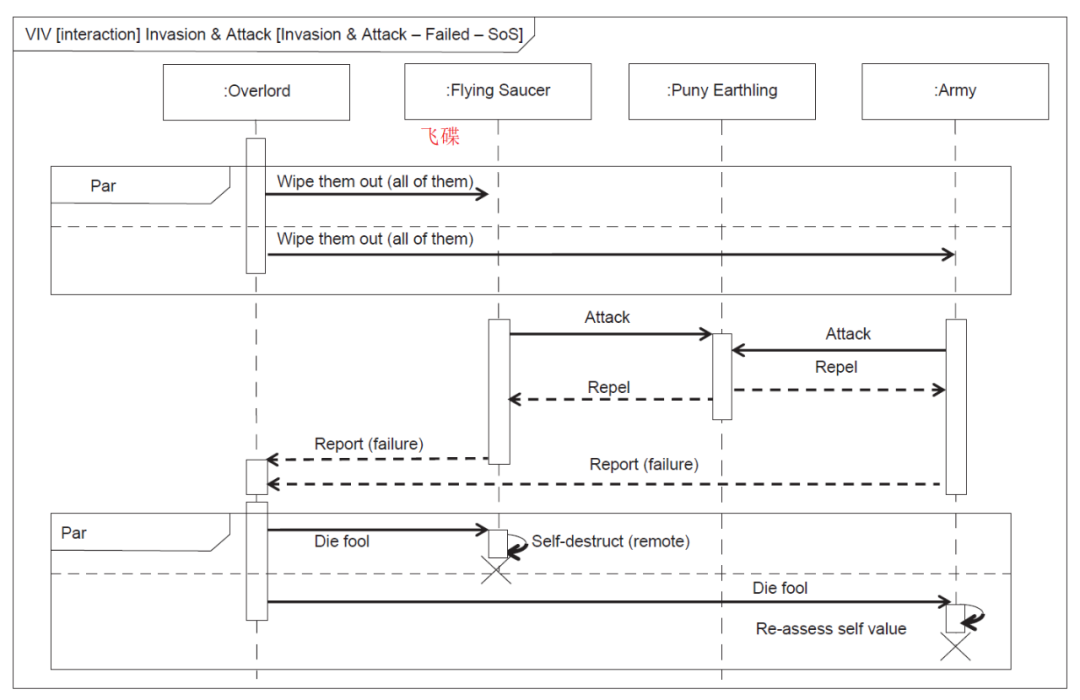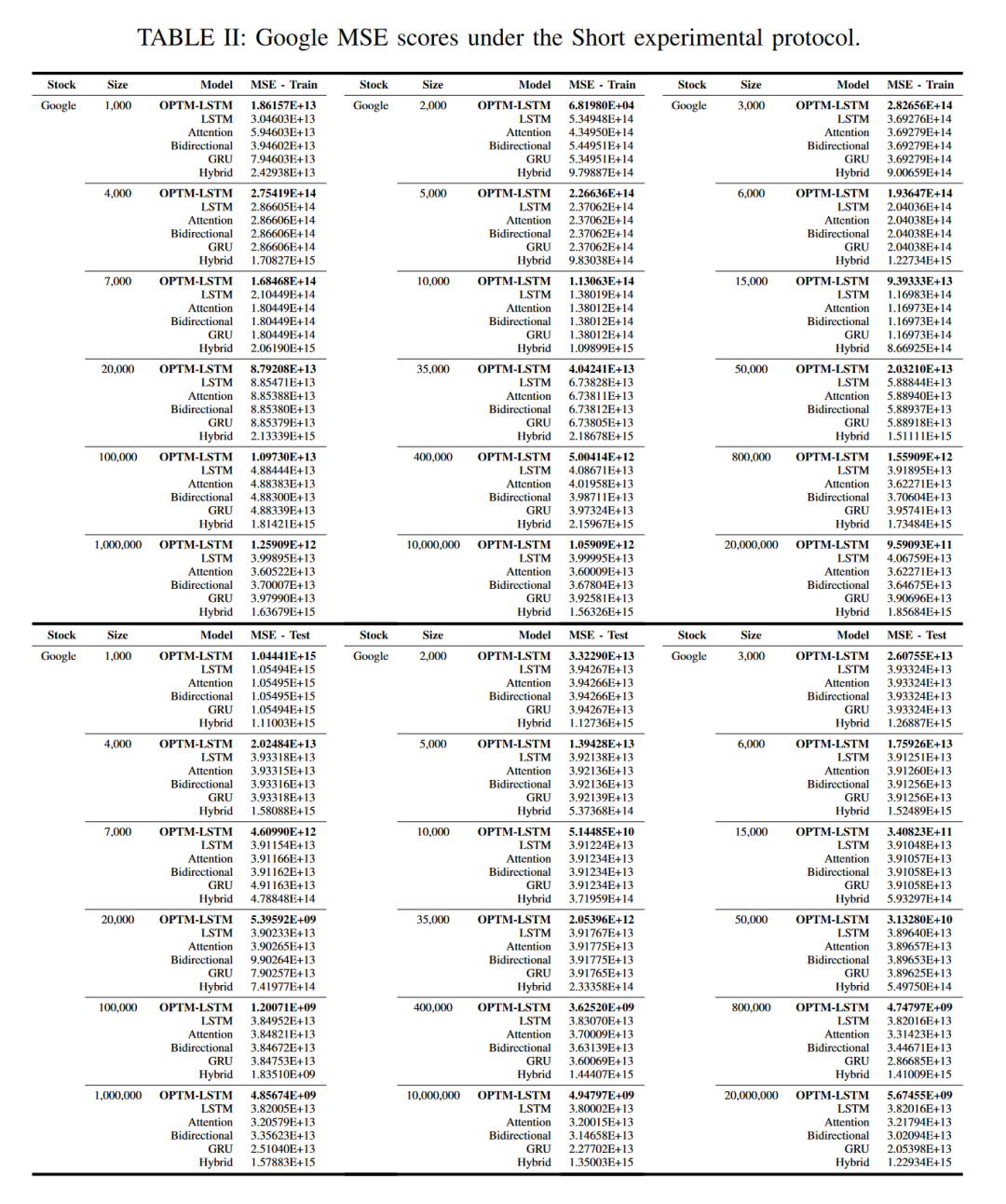U盘上的文件被删除并不意味着它们立即消失。事实上,删除操作只是将文件从文件系统的目录中移除,并标记可用空间。这意味着在文件被覆盖之前,它们仍然存在于存储介质上。因此,只要文件没有被新的数据覆盖,我们就有机会恢复它们。
一、直接从U盘里删除文件能找回吗
直接从U盘里删除的文件是可以找回的。
直接从U盘删掉的文件,其实只是被打了个“可覆盖”的标签,它们还在那里。在它们被新数据覆盖之前,我们可以用一些特定的软件,比如EasyRecovery、Wizard、Recuva、Disk Drill等来恢复数据。这些软件能深入扫描U盘,帮你找回那些误删的文件。

在尝试恢复文件之前,避免在U盘上写入新的数据。新数据的写入可能会覆盖被删除文件的空间,降低恢复成功的机会。在恢复之前,最好将U盘设置为只读模式。
电脑有回收站,所以删除的文件可以通过回收站找回,但U盘就没这么方便了,它无法在回收站中找到被删除的文件。那U盘的文件被误删了怎么办呢?这里我给大家介绍一款好用的数据恢复软件——EasyRecovery。EasyRecovery是专业的数据恢复软件,能找回误删、格式化、分区丢失的各种数据。用它恢复U盘误删文件,只需要几个简单步骤,下面一起来看看。
1、打开软件
EasyRecovery易恢复-EasyRecovery17 Mac-免费下载
https://souurl.cn/k4E7cu
EasyRecovery易恢复-EasyRecovery16 Win-免费下载
https://souurl.cn/6Wob40
EasyRecovery易恢复-线下数据恢复(线下技术支持)
https://souurl.cn/m641HW
下载安装后,在桌面找到EasyRecovery软件的快捷键,双击打开软件,会出现一个简洁明了的操作主界面。
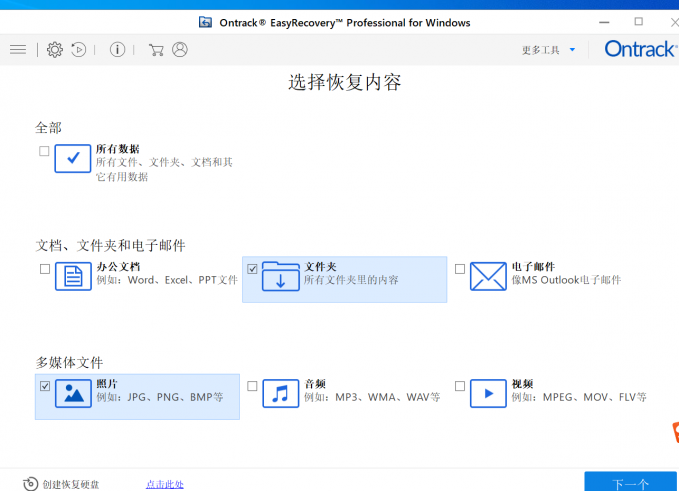
图1:软件主界面
2、选择恢复内容
如果我们需要恢复的内容是保存图片的文件夹,在选择恢复内容页面勾选“文件夹”和“照片”选项。因为有针对性的恢复,可以节省扫描时间。点击下一步,选择“F盘”作为目标存储设备。
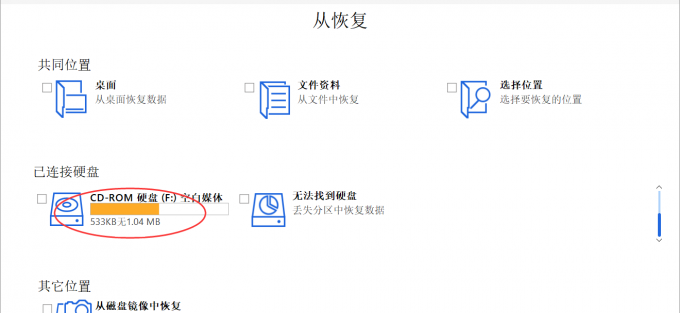
图2:选择U盘
3、扫描U盘
在选择完目标存储设备后,EasyRecovery会开始扫描U盘。在扫描过程中,软件会深入扫描分析U盘的存储情况,寻找可能被恢复的文件。
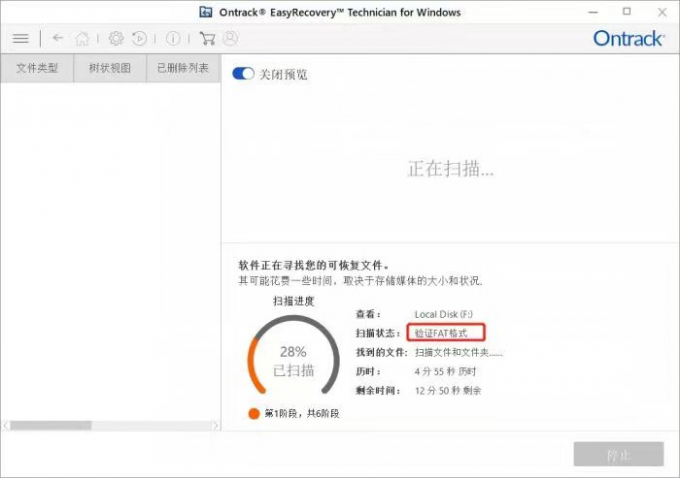
图3:正在扫描
4、预览并恢复文件
扫描完成后,那些被误删的文件会展示在列表中。可以按文件名、大小、类型这些线索去找回你的文件。也可以先预览一下文件内容,确保内容无误。勾选好后就点“恢复”按钮,EasyRecovery会帮你把文件恢复。不过要注意,为了避免数据被覆盖,把恢复的文件放到别的存储设备里,不能直接恢复到U盘,防止数据被覆盖。

图4:选择文件恢复
需要注意的是,尽管有许多恢复文件的方法,成功与否仍然取决于多种因素,包括文件被删除后的时间、是否写入了新数据等。因此,在发现文件丢失后,尽快采取行动是非常重要的。如果尝试过上述方法仍未找回文件,可以考虑寻求专业的数据恢复服务。专业的服务提供商通常具有更高级的技术和设备,能够处理更为复杂的数据恢复情况。
通过采用适当的方法和工具,我们有望找回重要的数据。然而,预防始终比恢复更为重要。定期备份文件是保障数据安全的有效手段,避免了意外删除可能带来的困扰。
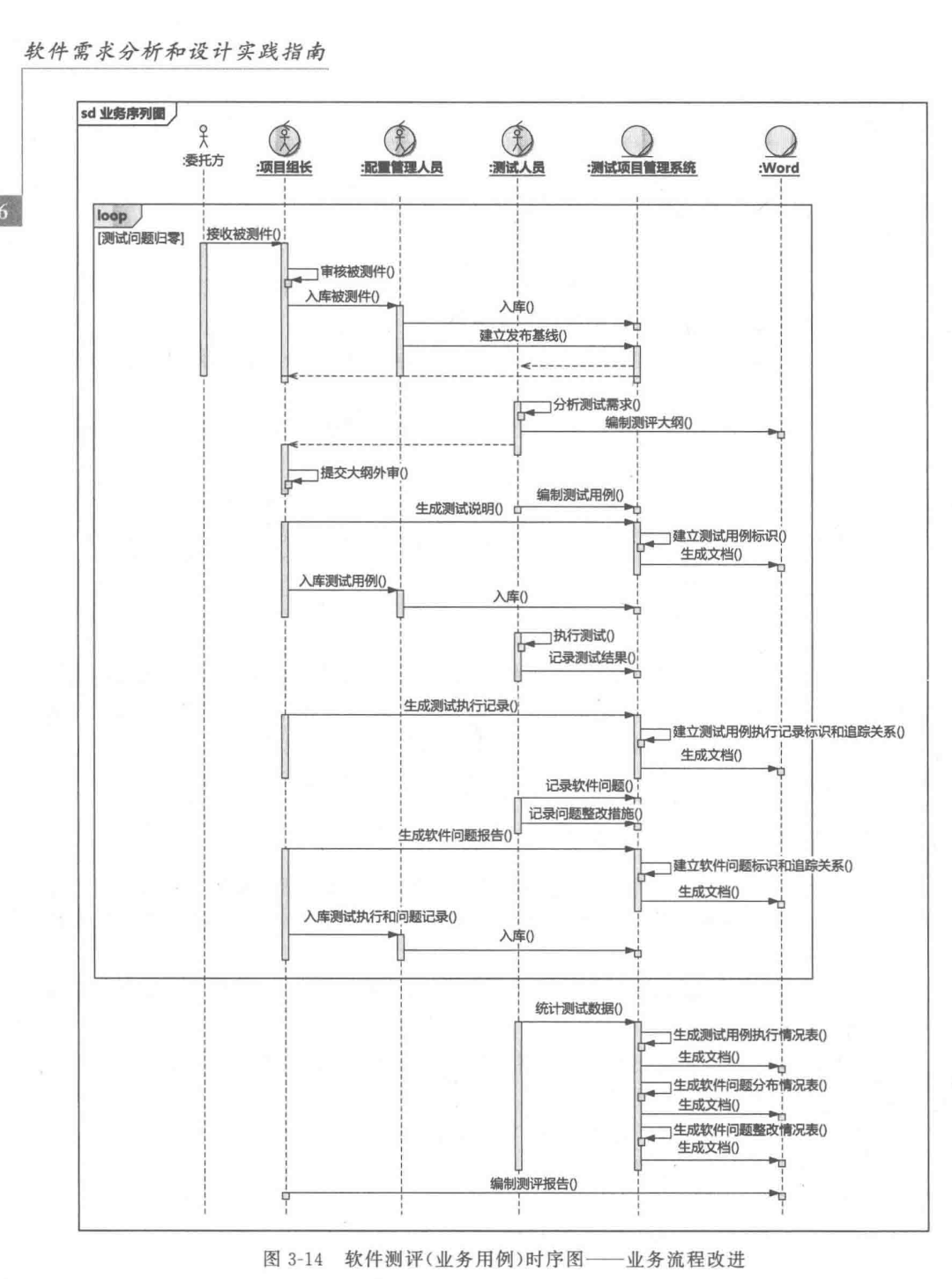


![[Linux]从零开始的网站搭建教程](https://i-blog.csdnimg.cn/direct/1cd47873981f4e9584d1c552f9cd82f0.png)